“我的电脑用了很久了,我想将它格式化,但是在操作时却提示硬盘无法格式化。这该怎么解决呢?应该怎么进行正确的格式化操作呢?”
在使用电脑时,有时候我们或许会因为各种原因想对硬盘进行格式化操作。但是在实际操作中,却发现无论怎么操作都无法正常完成格式化。这时候该怎么办呢?
硬盘无法格式化的问题应该如何解决?下文有正确的格式化操作方法。

硬盘无法格式化的原因?
在对硬盘进行格式化操作时,如果硬盘无法完成格式化操作,这可能是由多种原因引起的,以下是比较常见的几个原因。
1.硬盘驱动器分区损坏导致无法格式化;
2.硬盘驱动程序版本过旧导致无法格式化;
3.硬盘处于正在运行或使用的状态;
4.硬盘设置了写保护无法格式化;
5.硬盘受到病毒感染或恶意软件入侵。
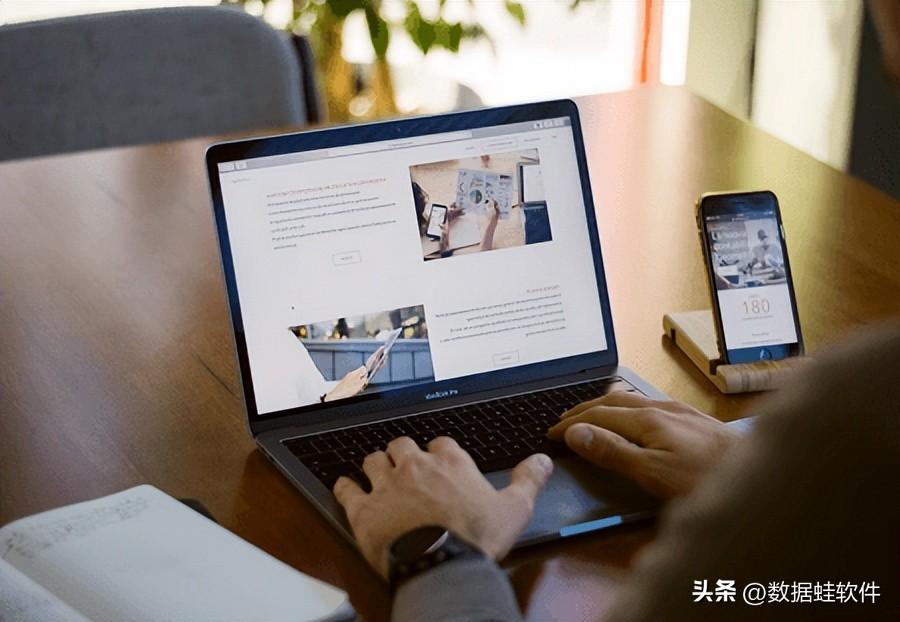
硬盘无法格式化如何解决?
如果因为上文的原因导致无法对硬盘无法格式化,我们应该怎么解决呢?可以尝试使用这几个方法。
方法一:检查硬盘坏道
如果硬盘在分区时造成了坏道,可能会导致硬盘无法格式化,建议用户对硬盘坏道进行检查。
1.下载并安装值得信赖的硬盘检测工具,安装完成后,打开所选的硬盘检测工具,并按照工具的提示进行操作;
2.等待检查完成,如果有坏道,及时进行修复,修复完毕后再次进行格式化操作。

方法二:更改硬盘权限
在格式化硬盘时,如果硬盘的某些权限没有打开,可能会导致硬盘无法格式化。
1.在Windows系统中,按下【Win + X】键,选择【磁盘管理】,打开磁盘管理界面;
2.在磁盘管理界面中,找到要格式化的硬盘,右键点击硬盘,选择【属性】;
3.在弹出的属性窗口中,切换到【安全】选项卡,然后点击【高级】;
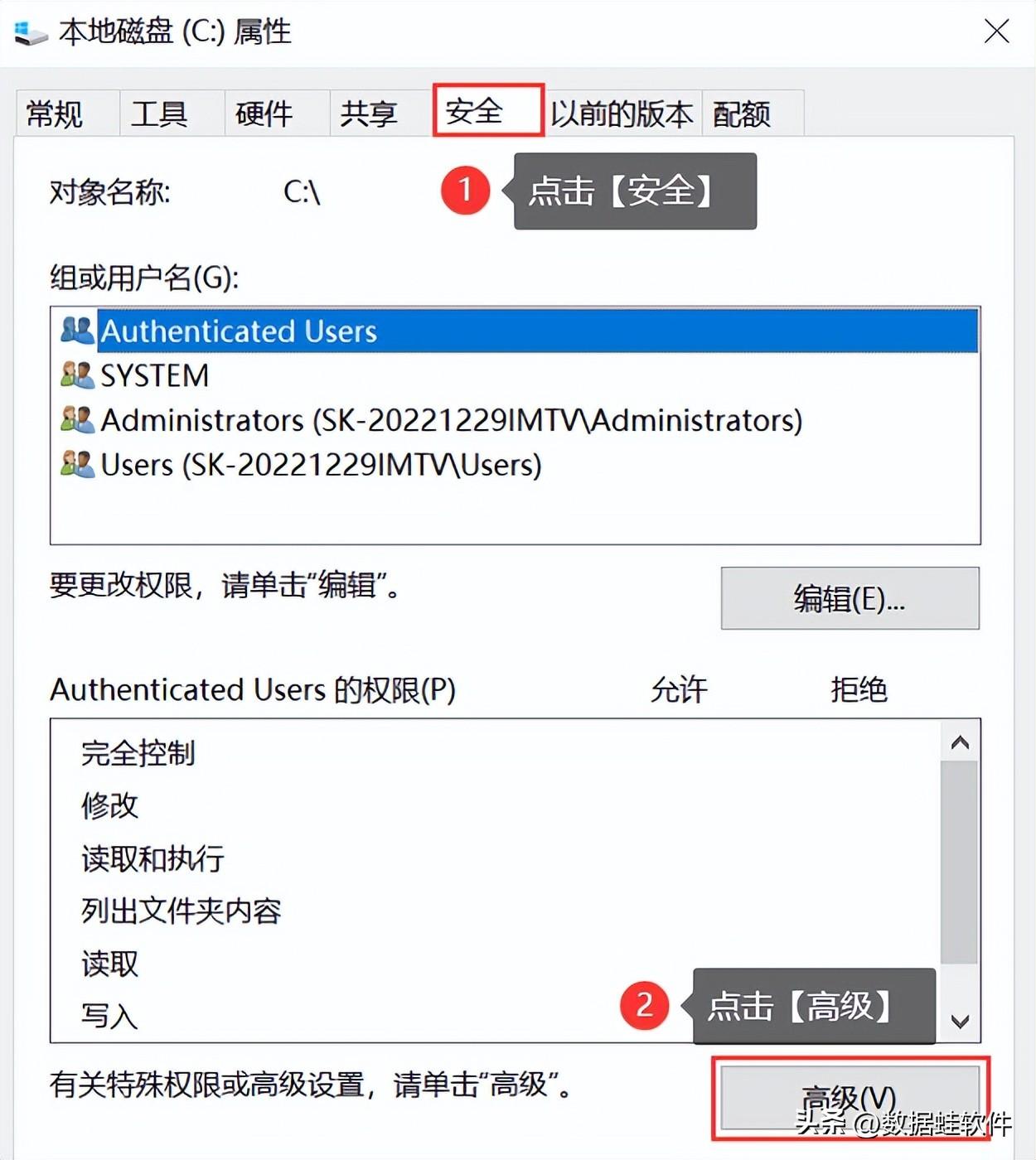
4.在高级安全设置窗口中,找到当前用户账户,并确保其具有完全控制权限。如果没有,请修改权限设置并保存更改;
5.更改权限后,可以尝试再次对硬盘进行格式化。
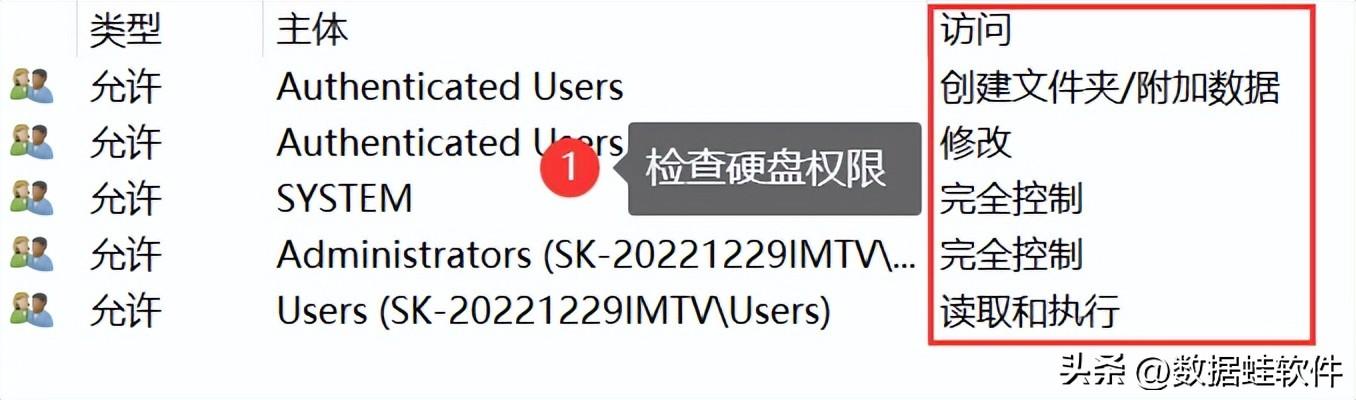
方法三:解除硬盘写保护
如果硬盘进行了写保护,也可能导致硬盘格式化不了。建议用户对硬盘进行写保护检查。
1.在Windows系统中,打开【此电脑】,右键点击要格式化的硬盘,选择【属性】;
2.在弹出的属性窗口中,切换到【工具】,然后点击【检查】按钮;
3.在弹出的磁盘检查窗口中,确保【自动修复文件系统错误】和【扫描并尝试恢复坏扇区】两个选项都已勾选,然后点击【开始】,完成后再次进行格式化操作。
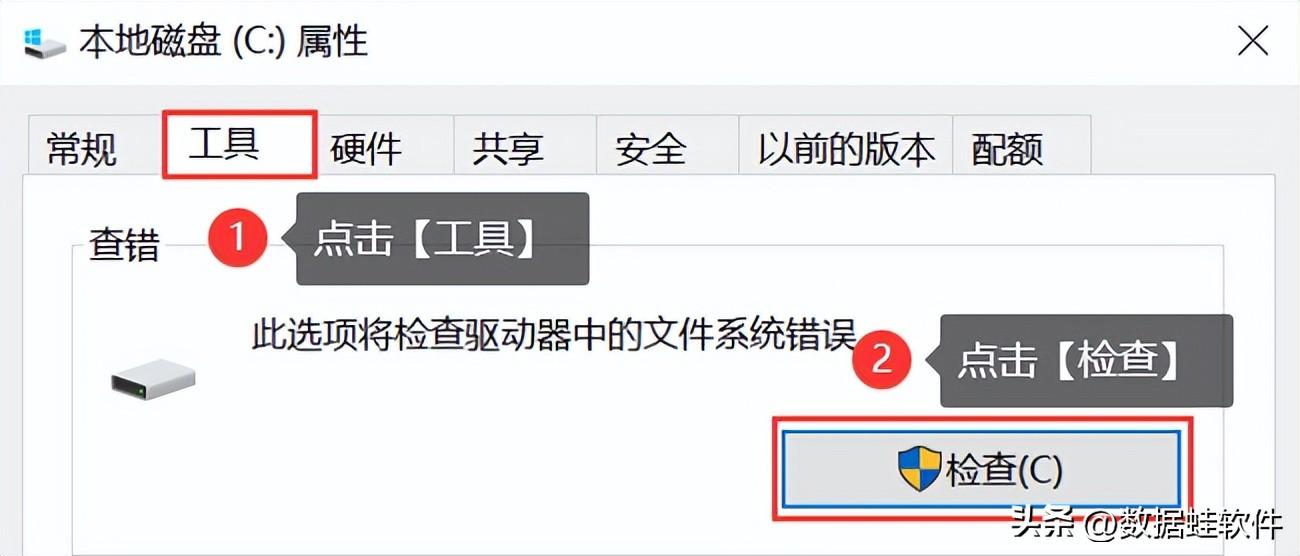
格式化硬盘后重要数据误删如何恢复?
如果我们在进行格式化硬盘前没有对数据进行备份,采用上文方法完成格式化后却发现有重要的文件被删除了怎么办?怎么恢复硬盘数据呢?为了在操作过程不误删其他的文件,比较好的方法是借助专业的恢复软件完成数据恢复。
比如数据蛙恢复专家,这款软件不仅支持对电脑硬盘数据的恢复,也支持各种外部设备如移动硬盘、u盘、sd卡等数据的恢复,能满足大部分电脑用户的数据恢复需求。同时软件操作比较简单,不需要复杂的电脑知识,对电脑小白很友好。如果需要使用软件,可以到官网对其进行下载,软件的简单操作步骤如下。
1.运行软件,新用户可以先使用【免费试用】模式;
2.在选择界面,勾选上想要进行扫描的硬盘,并将想要扫描的文件勾选上,点击【扫描】,软件将对硬盘数据进行一键扫描;
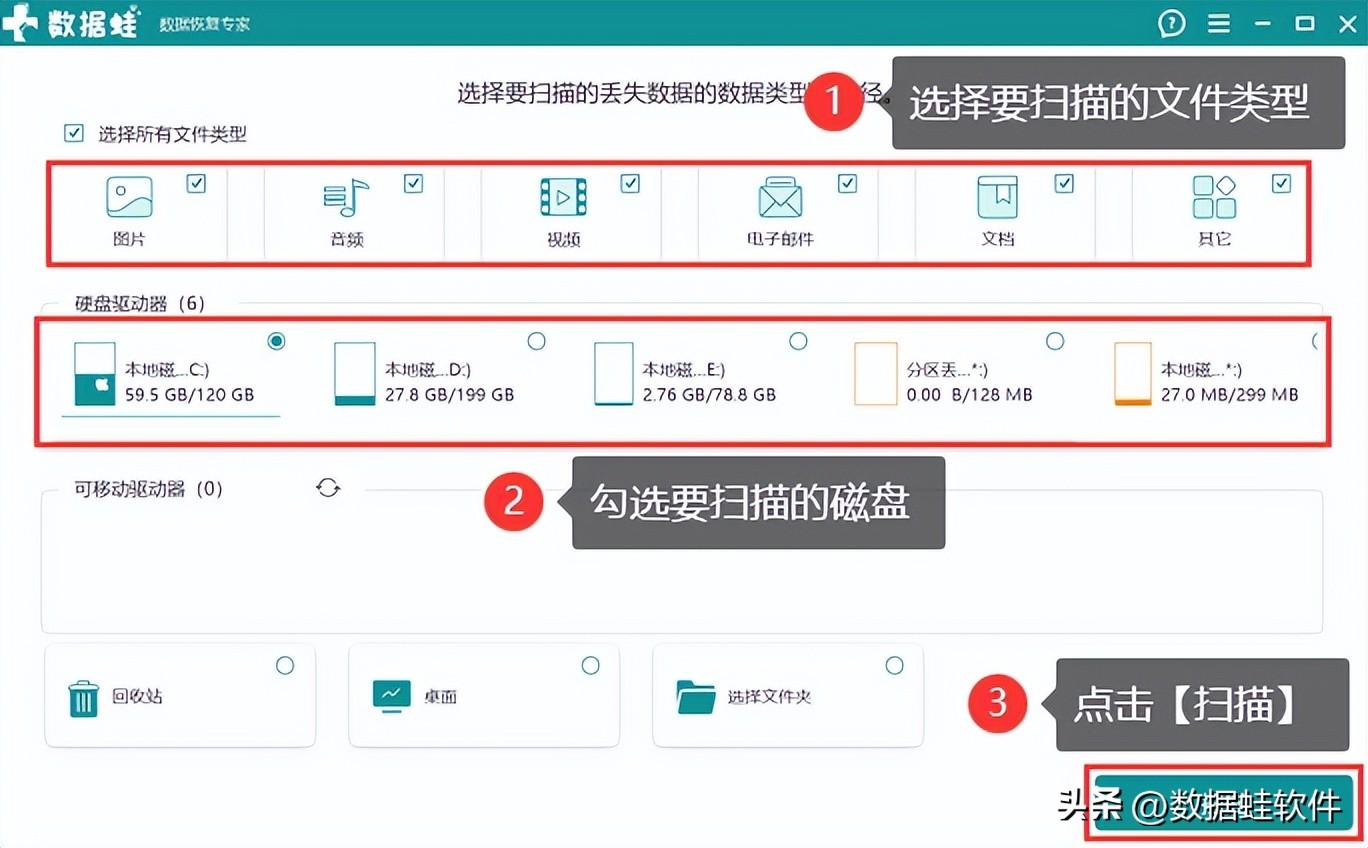
3.耐心等待扫描完成,即可对文件进行查看和选择,软件默认【按类型查看】,会将不同类型的文件列出来,用户可以进行查看和选择;
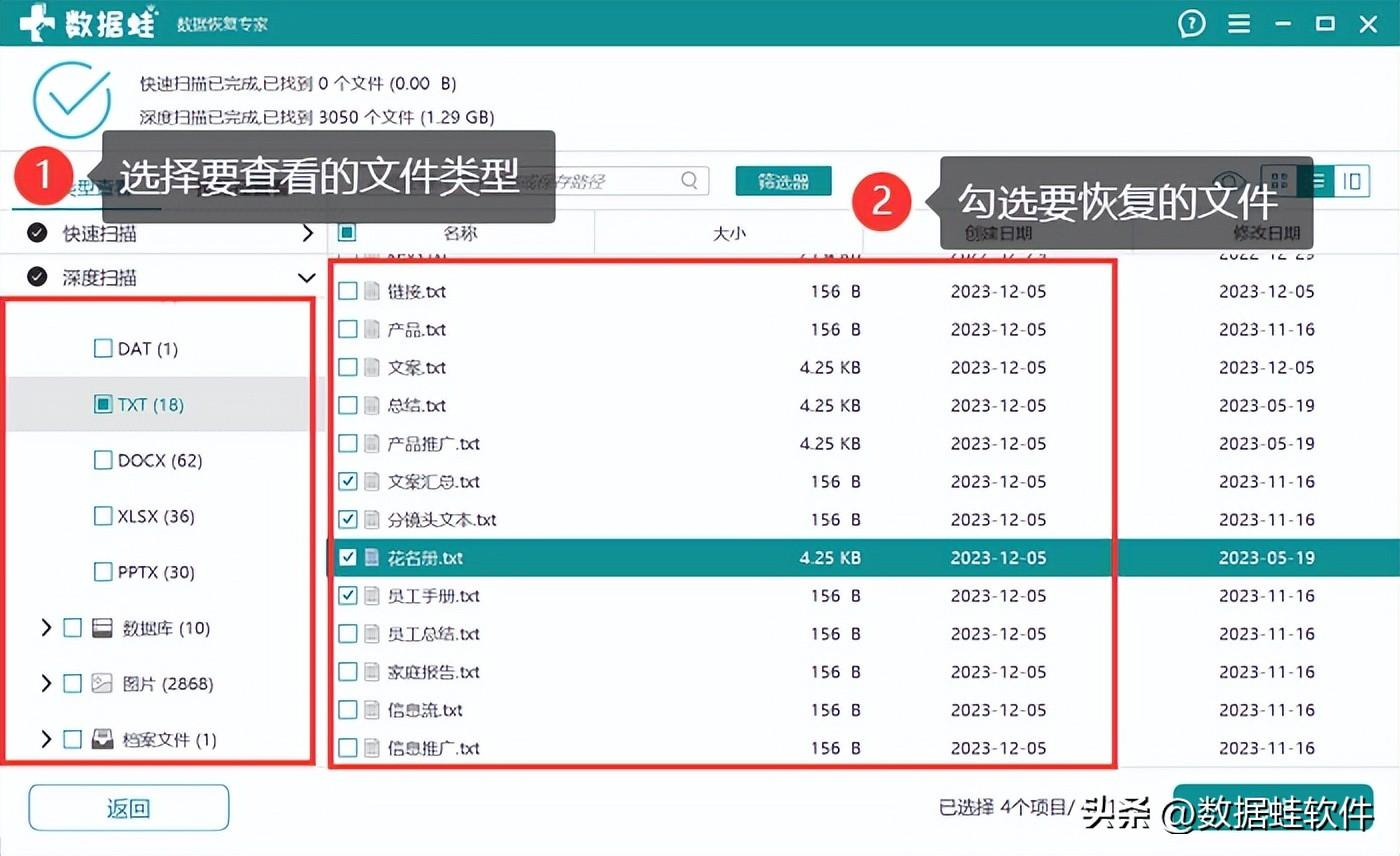
4.在文件比较多的情况下,可以借助【筛选器】,在里面输入相应的文件条件,有利于快速对文件进行定位,找到需要恢复的文件后,将文件勾选上,确保所有文件勾选完毕,点击【导出】;
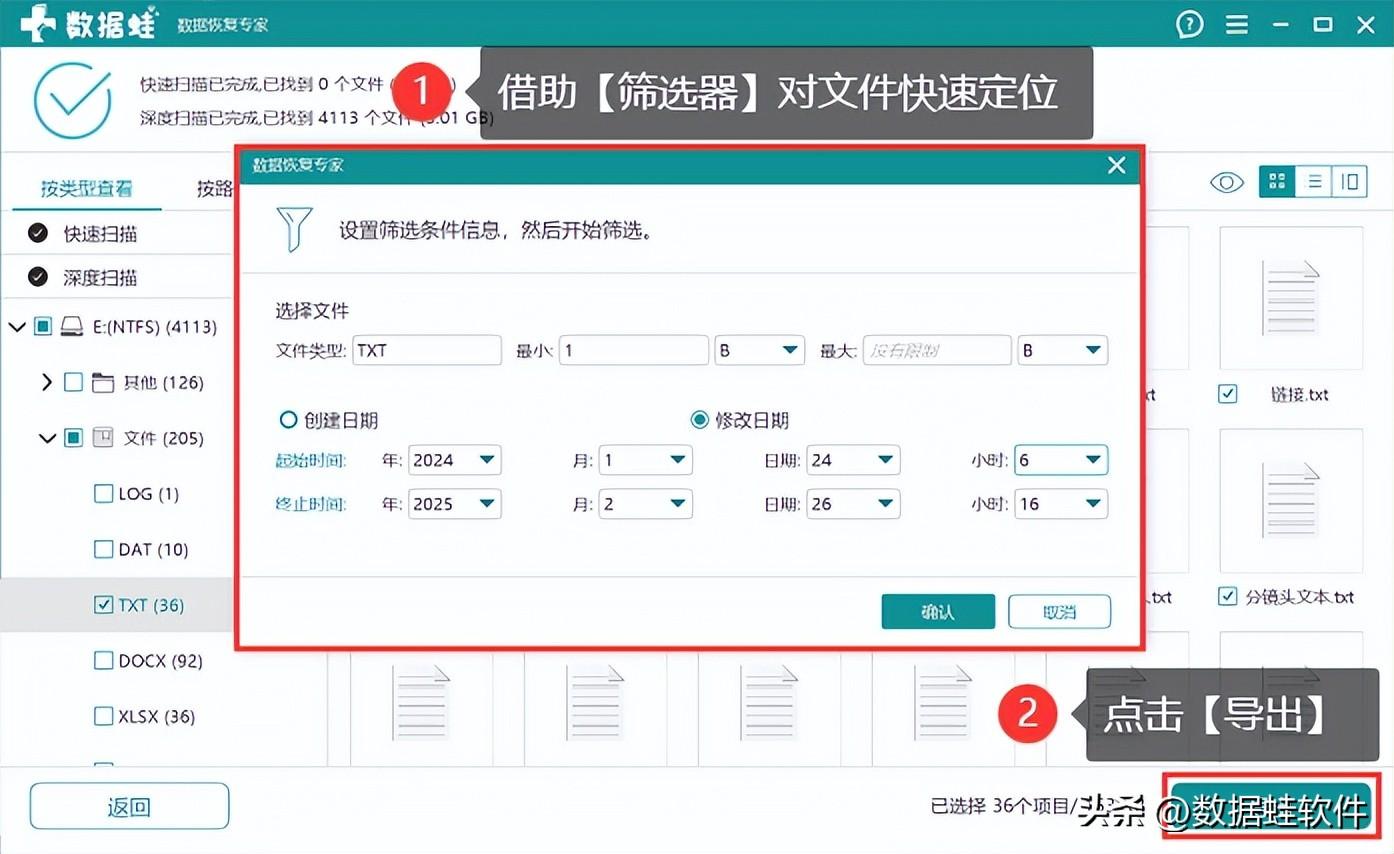
5.导出时,文件保存位置选择与原保存硬盘不一样的硬盘中,等待导出完成,可以查看文件。
提示:数据恢复是有概率性的,在发现误删重要数据后,越早进行恢复操作,文件恢复的可能性会越大。
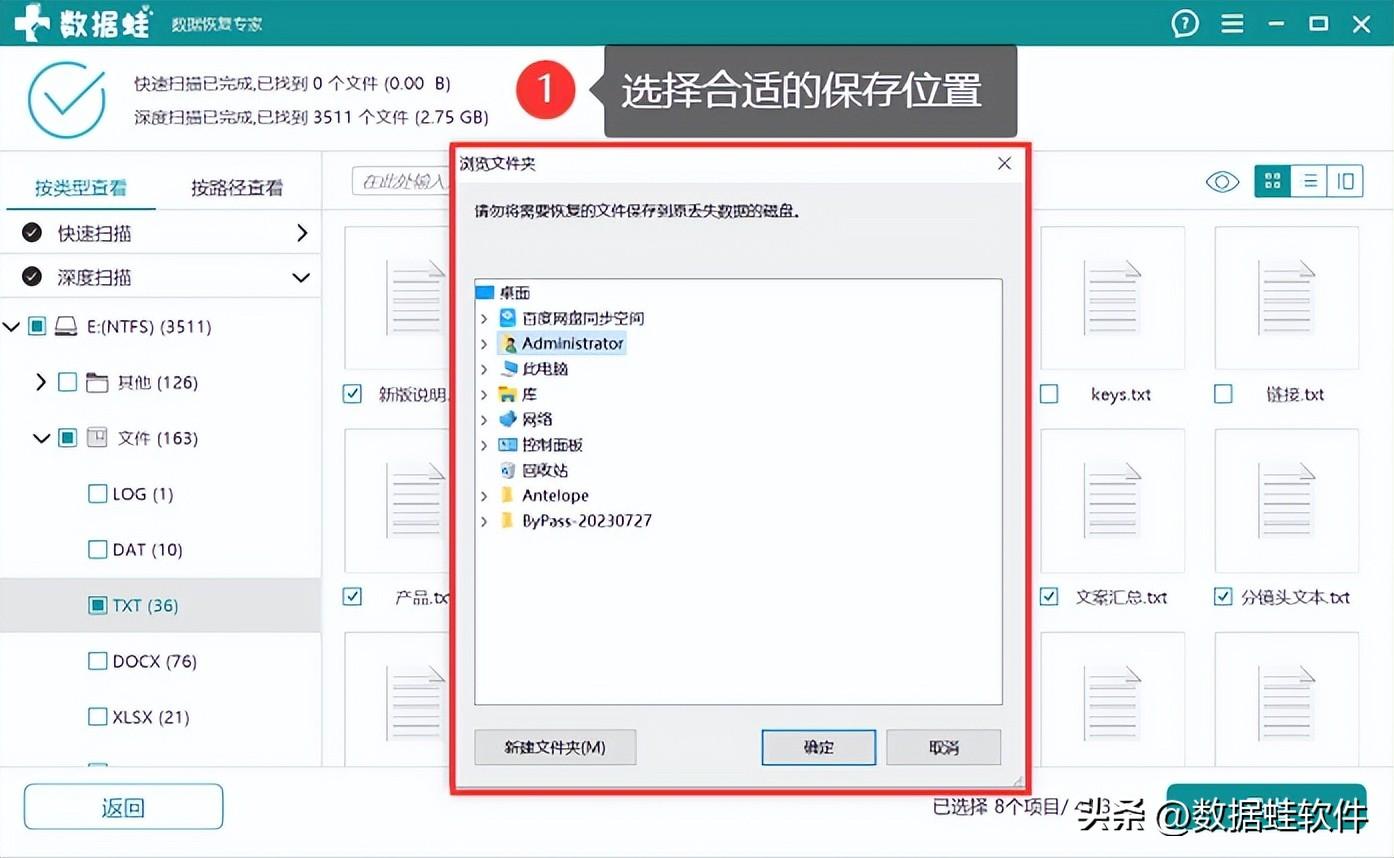
上文简单给大家分享了关于硬盘格式化的一些问题。如果遇到硬盘无法格式化的情况,可以尝试使用上文分享的方法。当然,在格式化硬盘时,也要注意做好重要文件的备份,否则一旦数据被误删,数据恢复操作起来会比较麻烦,有需要的用户可以进行尝试和操作啦!




